运动腕表Suunto颂拓攻略分享之制作一部电影
1、选择同步运动腕表数据到Suunto Movescount上。
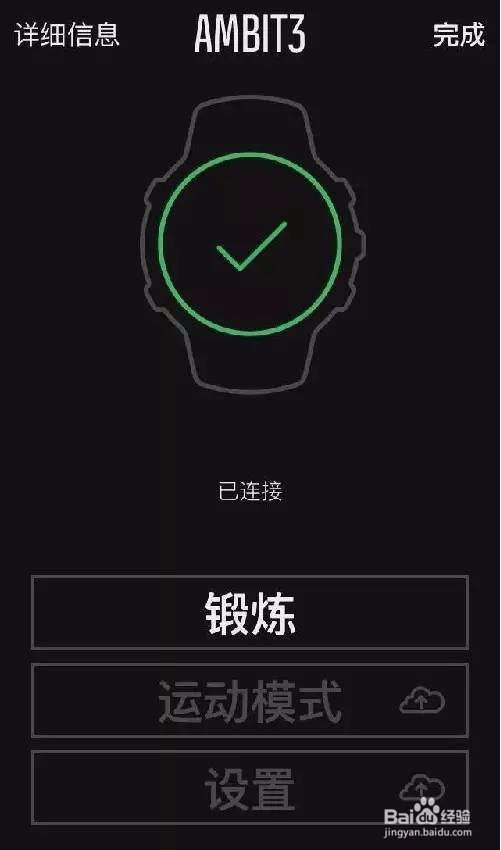
2、选择你希望制作Suunto Movie的一个Move。
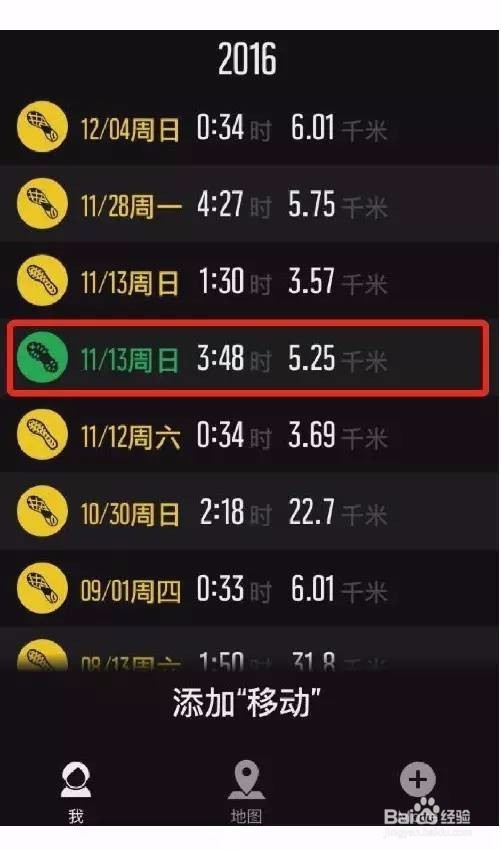
3、将选择的Move详情下拉到最底部,点击“Suunto Movie”按钮。
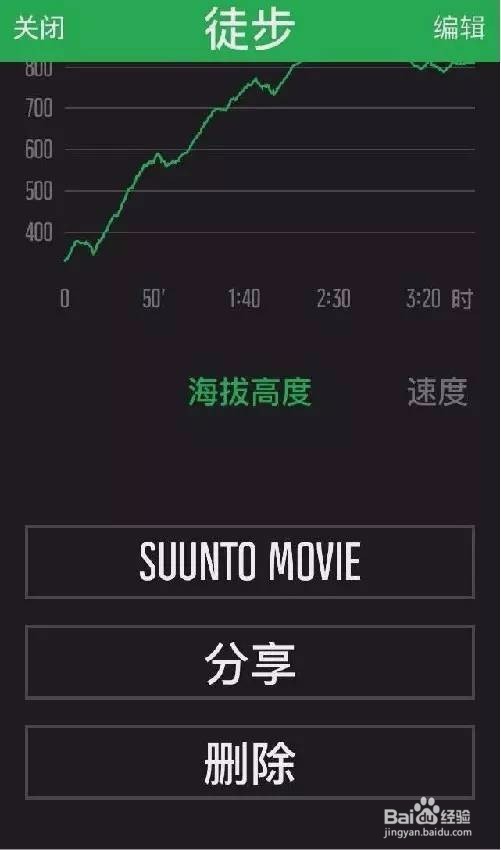
4、点击右侧“编辑”按钮,选择影片长度,有6秒、20秒和60秒三种选择,如果Move为长距离,一般选择60秒。
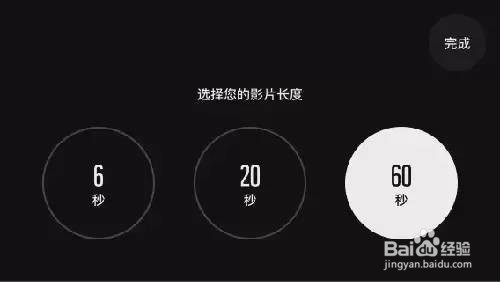
5、点击右侧“分享”按钮,开始“录制影片进行分享”环节,影片开始播放录制,等影片播放完成即为录制完成。影片录制完成后,即出现分享界面。如果是Apple用户,可以选择用AirDrop功能进行共享到电脑上。

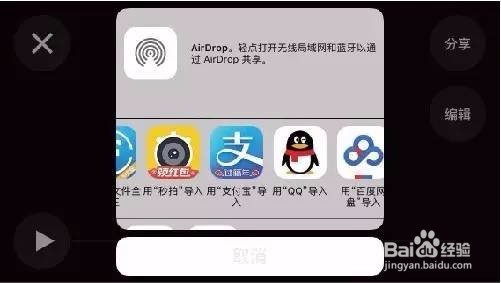
6、或者选择你手机中安装的APP进行导出共享,比如秒拍,秒拍还能进行简单的编辑。你可以通过秒拍发布制作完成的Suunto Movie,或者利用iMovie等软件再进行编辑,添加照片、音乐和视频等后再发布。虽然运动腕表Suunto颂拓原先自带的电影就很精致独到,编辑的好处是令画面自主性更高。
1、以iPhone手机为例,你需要在App Store下载Suunto Movescount APP。(亦有安卓版)
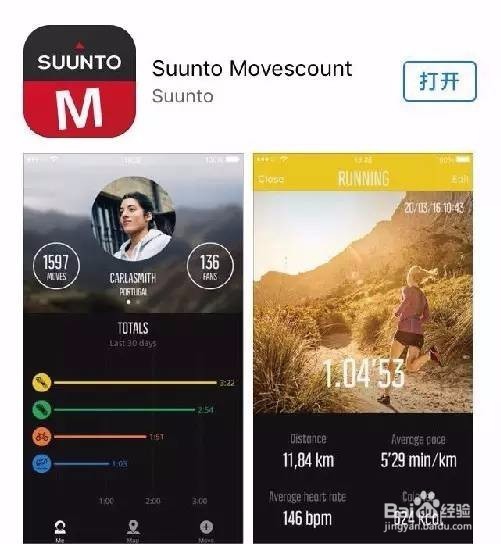
2、登陆运动腕表Suunto颂拓的Movescount账号。(没有账号的需注册)
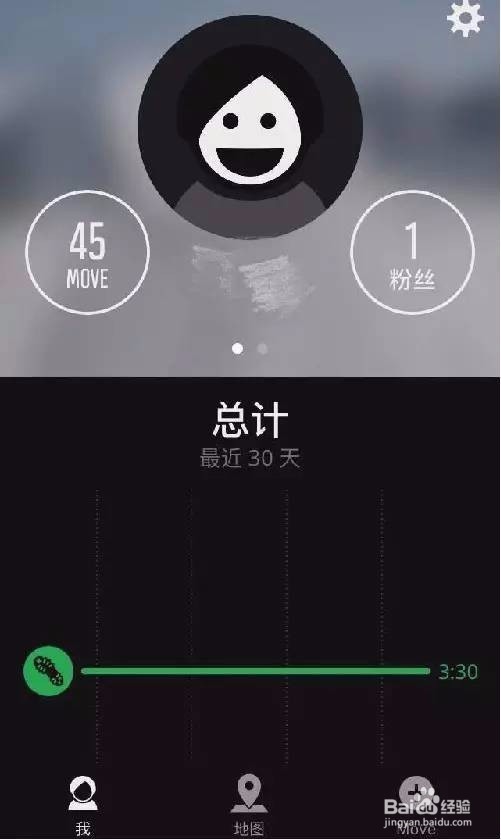
3、选择主页面右下角的“➕Move”按钮,然后选择你要进行的运动的类型,比如跑步,然后点击右下角“下一个”按钮,进入跑步记录页面。
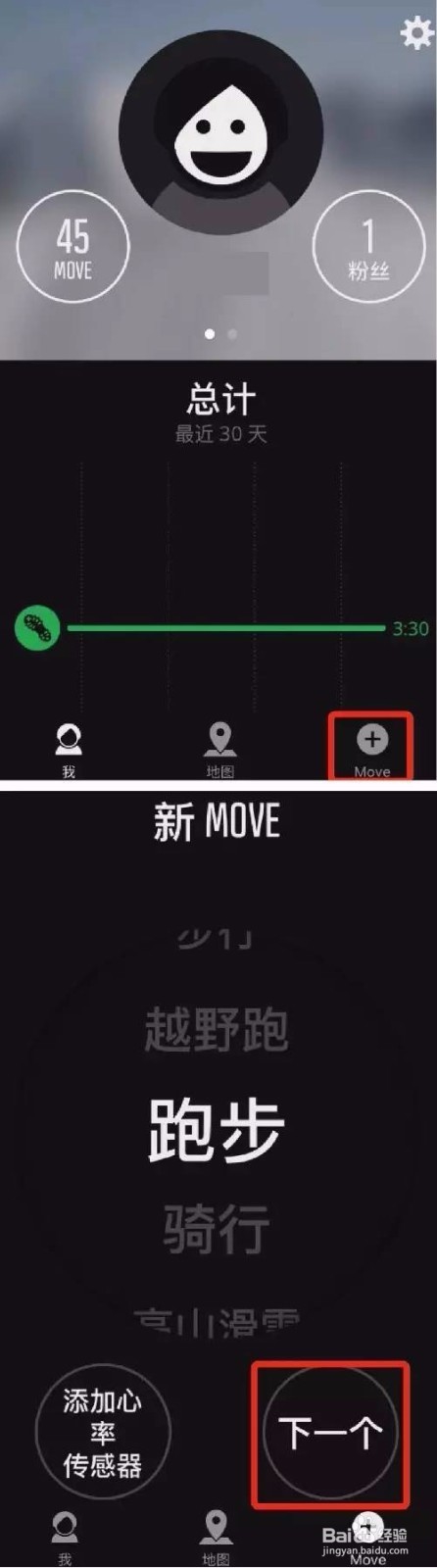
4、在跑步记录页面,点击右下角“开始”按钮,等待3秒倒数后,即进入运动界面。


5、运动结束后,点击左下角“暂停”按钮,进入暂停界面,然后点击右下角“完成”按钮即可。
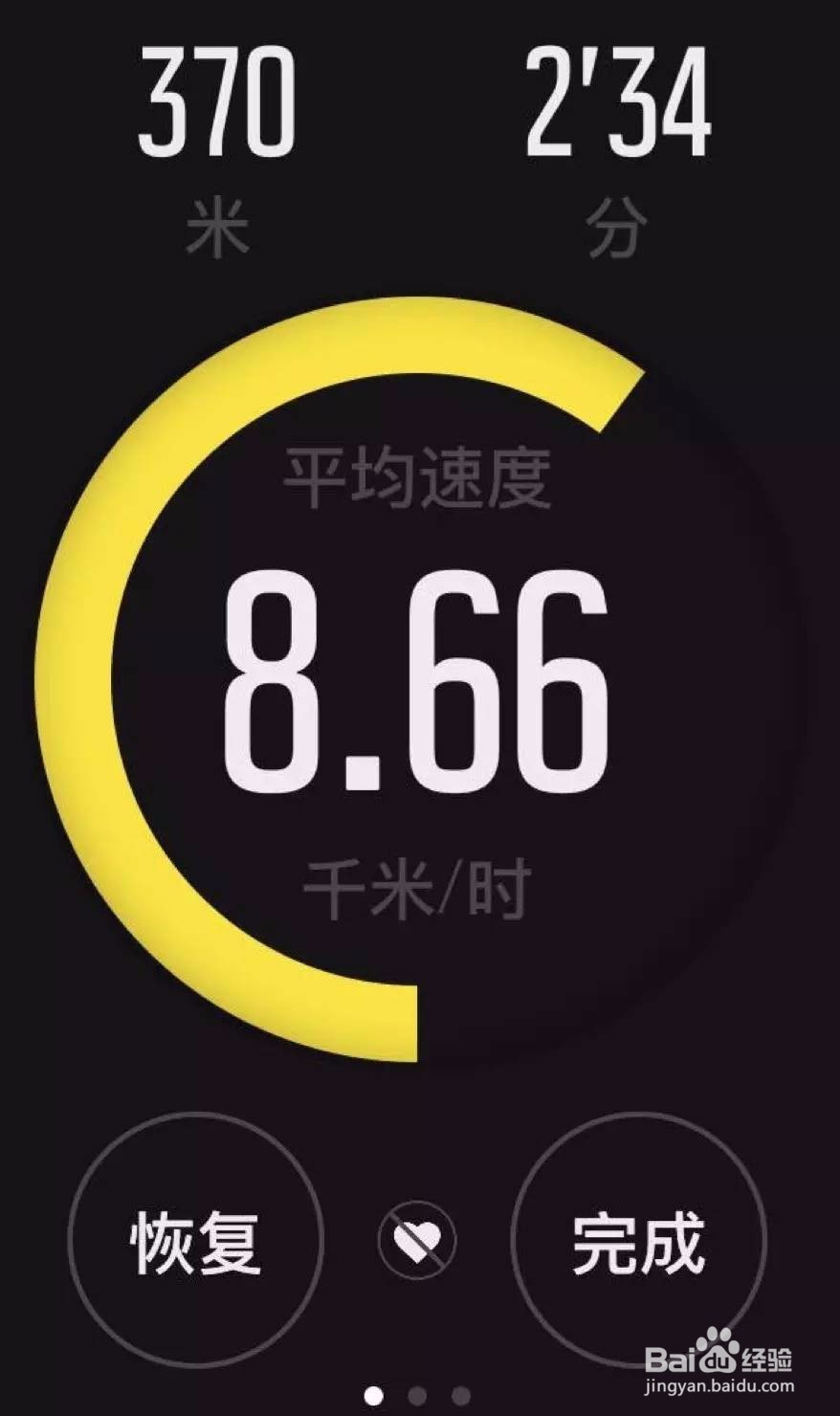
6、此时重复第一部分的第三到第六步操作即可。
声明:本网站引用、摘录或转载内容仅供网站访问者交流或参考,不代表本站立场,如存在版权或非法内容,请联系站长删除,联系邮箱:site.kefu@qq.com。